Windows11でゲームにグラフィックカードまたはGPUを使用させる方法
Windows 11には、ゲーム体験を向上させる機能があります。この機能により、ゲームは統合GPUではなく専用のグラフィックスを使用できます。また、より強力なため、ゲームはスムーズに実行され、FPSカウントが高くなります。 Windows11ではゲームにグラフィックカードまたはGPUを使用させることができます。この記事ではそれだけを見ていきます。
Windows11でゲームにグラフィックカードまたはGPUの使用を強制する
ゲームでGPUを使用していない場合、Windows11でゲームにグラフィックカードまたはGPUを使用させる方法は次のとおりです。
- 設定からグラフィックスドライバを選択
- コンテキストメニューにオプションを追加します
それらについて詳しく話しましょう。
1][設定]から[グラフィックスドライバー]を選択します
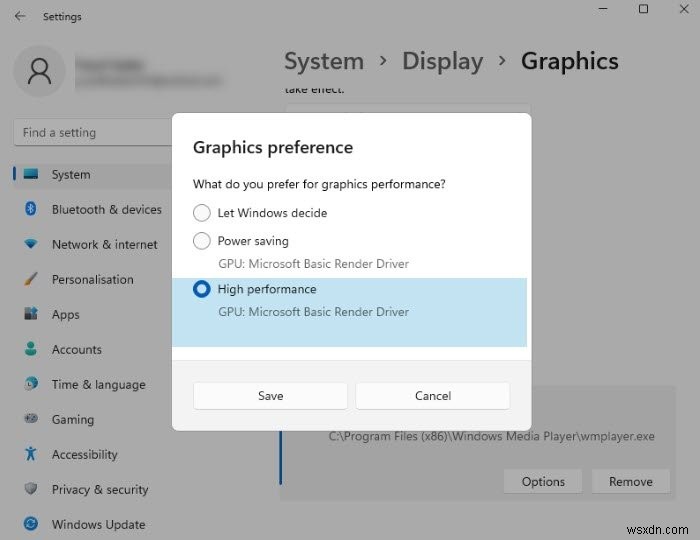
前述のように、Windows 11では、ゲームやその他のアプリが専用のグラフィックを使用するように、グラフィック設定を簡単に構成できます。所定の手順に従って同じことを行います。
- 設定を開く Win+Iによる。
- システム>ディスプレイに移動します。
- 次に、[関連設定]まで下にスクロールします グラフィックスを選択します
- 指定されたリストから構成するアプリを探します。そこに見つからない場合は、[参照]をクリックします 、その場所に移動して、EXEファイルを選択します。
- 次に、[オプション]をクリックします。
- グラフィック設定が表示されます ウィンドウで、[高性能]を選択します 、[保存]をクリックします。
最後に、ゲームを開いて体験を楽しんでください。
2]コンテキストメニューにオプションを追加します
もう少し柔軟性が必要な場合は、「グラフィックプロセッサで実行」できます。 コンテキストメニューで、優れたグラフィックスでゲームを実行したいときはいつでも、この設定を使用してください。
そのためには、所定の手順に従う必要があります。
- NVIDIAコントロールパネルを起動します。
- [表示]をクリックします 次に、「グラフィックプロセッサで実行」オプションをコンテキストメニューに追加します 。
ここで、この設定を使用するには、ゲームを右クリックし、[グラフィックプロセッサで実行]を選択してから、高性能NVIDIAプロセッサを選択します。
うまくいけば、これらの方法の助けを借りて、ゲームを最大限に楽しむことができます。
インテルHDグラフィックスを無効にするとどうなりますか
質問が頭に浮かぶかもしれません。インテルHDグラフィックスを無効にする必要がありますか。そのルートに進むことにした場合、どのような影響がありますか?
簡単な答えです。いいえ、インテルHDグラフィックスまたは統合グラフィックスを無効にしたり削除したりしないでください。これを行うと、コンピューターが汎用Microsoft VGAドライバーに切り替わり、UIエクスペリエンス全体が悪化します。ピーク輝度を使用できない可能性があり、HDMIケーブルを接続するときに問題が発生し、他のグラフィックスの問題も発生する可能性があります。
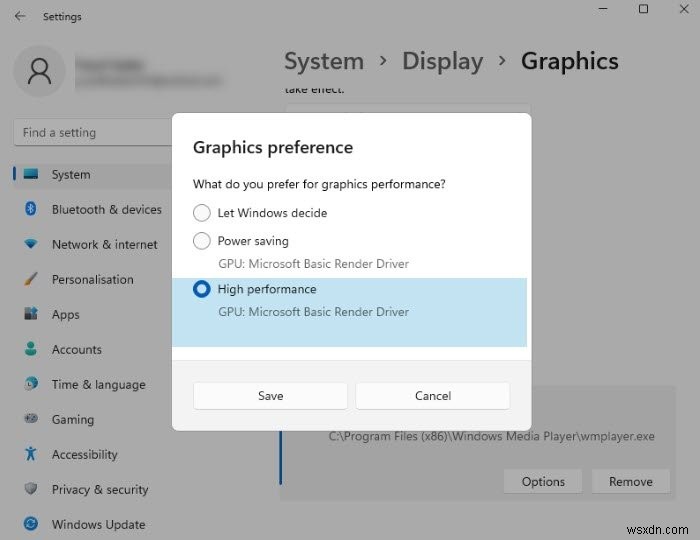
-
Windows 10 で Xbox Game Pass を使用する方法
マイクロソフトは、ゲーム業界でその名を冠したベンチマークを設定することに非常に熱心です。 Microsoft が 90 年代後半にこれに参入して以来、Microsoft Games (後に Xbox Game Studios に変更) と最大のライバルである Sony の Playstations との間でゲーム戦争が発生しました。 2014 年、ソニーはクラウド ゲーム サブスクリプション サービスである PlayStation Now を開始しました。これにより、ゲーマーは月額サブスクリプション価格で PlayStation ゲームをストリーミングできます。このサービスは、PS2、PS3、
-
Windows 11 でグラフィック カード ドライバを更新する方法
Windows 11 でグラフィックス カード ドライバーを更新したいですか? または 新しいゲームをプレイできませんか?古くなったグラフィック ドライバーの通知を受け取りますか? 心配はいりません! CPU ガイド Windows 11 に最適な実用的なソリューションを提供します。 Windows 11 は、これまでで最も期待されている Windows です。このウィンドウには、Windows 11 を非常に興味深いものにする最新の新機能が搭載されています。 Windows 11 には、ユーザー エクスペリエンスを向上させ、オフィス ワーカーが 1 つの画面で複数のタスクを同
